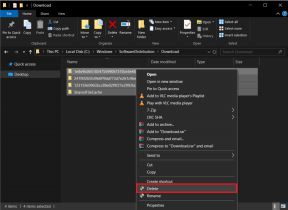Instagram Uygulamasında Görünmeyen Altyazıları Düzeltmenin 10 Yolu
Çeşitli / / April 25, 2023
Bir Instagram gönderisi olmadan tamamlanmış sayılmaz. sağ başlık. Altyazılarla, gönderiniz takipçilerinizden daha fazla etkileşim alma eğilimindedir. Ancak kısa bir süre önce Instagram'da gönderilerimiz için altyazıların görünmediği bir sorunla karşılaştık. Benzer bir sorunla karşılaştıysanız, bu kılavuz tam size göre.

Instagram'da neden altyazı görüyorum diye merak ediyorsanız, bunun birçok nedeni var. Hepsini listelemeye özen gösterdik. Bunun dışında Instagram'da çalışmayan altyazı sorununu nasıl çözebileceğinize de değindik. Hadi başlayalım.
Instagram'da Altyazılar Neden Kayboluyor?
Hayır, Instagram'a altyazı eklemeyi unutmamış olabilirsiniz, bunun yerine sosyal medya platformunun kendisi tarafından kaldırıldı. Ama neden? Aşağıdaki nedenlerden herhangi biri nedeniyle olabilir:
- Yasaklı veya bozuk hashtag kullanmak: Hashtag'ler, Instagram gönderinizin daha geniş bir kitleye ulaşmasına ve buna göre kategorize edilmesine yardımcı olur. Ancak, yönergeleri ihlal ettiği için Instagram tarafından kırılabilecek veya engellenebilecek bazı hashtag'ler olabilir. Altyazıda böyle hashtag'lerin bulunmadığından emin olun.
- Maksimum Karakter veya Hashtag Aşıldı: Instagram, gönderi başına 2400 karaktere ve 30 hashtag'e kadar izin verir. Bunu aşarsanız, gönderiyi yüklediğinizde altyazı kaybolacaktır.
- Bahsetme Sınırları Aşıldı: Bir gönderiye en fazla 20 @bahsetme ekleyebilirsiniz. Bunun üstü, Instagram tarafından spam olarak kabul edilecek ve altyazınızı kaldırabilir.
- Yönerge ihlalleri: Instagram, yönergelerini sürdürme konusunda oldukça katıdır ve altyazılarınızda bunlardan herhangi birini ihlal ederseniz, Instagram'dan kaldırılırsınız.
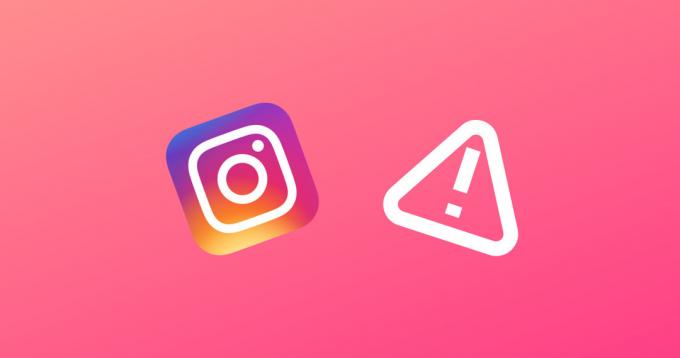
Çalışmayan veya Görünmeyen Instagram Altyazıları Nasıl Onarılır
Artık altyazıları neden göremediğinizi biliyorsunuz. Instagram Makaraları ve gönderiler, sorunu çözmenize yardımcı olacak bu 10 düzeltmeye göz atmanın zamanı geldi.
1. Tekrar Başlık Ekle
Düzeltmelere bakmadan önce, yukarıda listelenen noktaları izleyerek bir kez daha başlığı eklemeye çalışalım.
Aşama 1: Instagram'ı açın ve altyazı eklemek istediğiniz gönderiyi açın.
Adım 2: Gönderinizin üzerindeki üç noktaya dokunun.

Aşama 3: Ardından, Düzenle'ye dokunun.
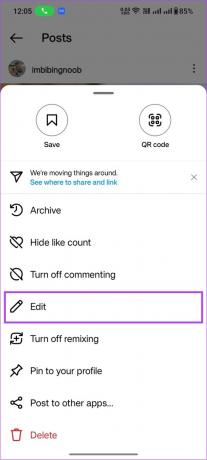
Adım 4: Altyazıyı ekleyin ve ✔️ simgesine dokunun.
Not: Instagram'ı iPhone veya web'de kullanıyorsanız, son seçenek şu olacaktır: Tamamlamak veya Kaydetmek Instagram Lite için.

2. Instagram Akışını Yenile
Akış yükleme süresini azaltmak için Instagram, önceki oturumunuzdaki içeriği görüntüler. herhangi bir altyazı içermeyen bazı gönderiler veya Instagram, ilgili tüm verileri tam olarak yüklememiş olabilir. postalamak.
Altyazıların Instagram gönderilerinizde görünmemesinin nedeni bu olabilir. O halde, Instagram akışınızı yenileyelim:
Aşama 1: Cihazınızda Instagram'ı açın.
Adım 2: Beslemenizin üst kısmına dokunup basılı tutun ve aşağı çekin.

Adım 2: Birkaç saniye bekleyin.
Yeni beslemeyi gördüğünüzde, kaybolan altyazıları fark edip edemediğinize bakın.
3. Çıkmaya Zorla ve Instagram'ı Yeniden Başlat
Bir uygulamadan Çıkmaya Zorladığınızda, tüm geçici dosyalar temizlenir ve yenileri için yer açılır.
Instagram'ı her zaman arka planda tutan biriyseniz, mevcut oturumu ve geçici dosyaları şimdilik sonlandıracağından, uygulamayı arka planda kapatmaya zorlamak her zaman en iyisidir. Böylece Instagram altyazılarının çalışmaması gibi sorunların önüne geçilmiş olur.
iPhone'da Instagram'dan Çıkmaya Zorla
Aşama 1: Ana ekranda biraz yukarı kaydırarak Uygulama Değiştirici'yi açın.
Adım 2: Instagram uygulamasının altından yukarı kaydırın

Android'de Instagram'dan Çıkmaya Zorla
Aşama 1: Ayarlar > Uygulamalar'a gidin.
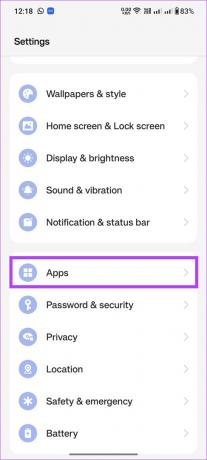
Adım 2: Uygulama Yönetimi'ne dokunun.

Aşama 3: Instagram'ı seçin > Zorla durdur'a basın.
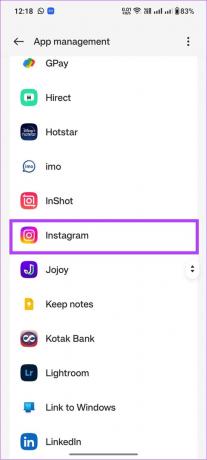
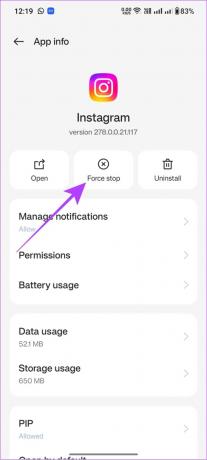
Adım 4: Onaylamak için Durdurmaya zorla'ya dokunun.
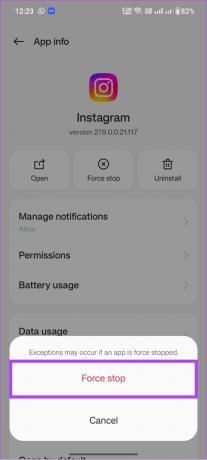
Not: Android sürümüne ve dış görünümüne bağlı olarak bu seçenek adları farklı olacaktır ancak adımlar benzer olacaktır.
4. Instagram Sunucusunu Kontrol Edin
Ne kadar denerseniz deneyin, sorun sizden kaynaklanmıyorsa sorunu çözemezsiniz. Demek istediğimiz, suçlunun Instagram sunucusu olabileceğidir. Instagram'ın sunucusu kapalıysa, Instagram altyazısının kaybolmasına veya bu konudaki diğer sorunlara yol açabilir.
Bu nedenle, Instagram sunucularının kapalı olup olmadığını kontrol etmek için aşağıdaki bağlantıyı ziyaret edin.
Uç: Instagram ile ilgili bir sorun olduğunda kontrol edebilmeniz için bu bağlantıya yer işareti koymanızı öneririz.
Instagram sunucusunu kontrol edin
5. Android'de Önbelleği Temizle
Önbellek dosyaları, uygulamanın daha hızlı yüklenmesine yardımcı olmak için belirli ayarları ve verileri bir cihazın yerel deposunda depolar. Ancak, bu dosyalar zamanla birikir ve 'altyazı bulunamadı' gibi bazı hatalara ve daha pek çok şeye yol açabilir. Çözüm basit: sadece Instagram önbellek dosyalarını temizle.
Not: Bir iOS cihazı kullanıyorsanız, Instagram'da önbelleği silme seçeneği olmadığı için bir sonraki bölüme geçebilirsiniz.
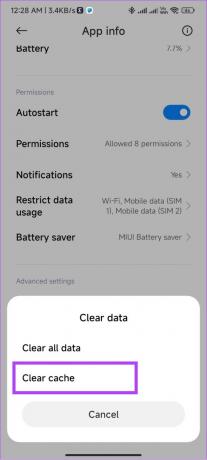
6. Çıkış Yap ve Tekrar Giriş Yap
Instagram hesabınızdan çıkış yaptığınızda, 'altyazı bulunamadı' hata mesajına neden olanlar da dahil olmak üzere hesabınızla ilgili bazı geçici dosyalar temizlenir. Bu nedenle, tekrar giriş yaptığınızda, Instagram yeni bir oturum başlatacak ve hatasız bir yayınla sonuçlanacaktır (umarız). Takip etmek.
Aşama 1: Instagram'a gidin > alttaki profil simgenize dokunun.

Adım 2: Hamburger menüsüne ve ardından Ayarlar'a dokunun.


Aşama 3: Aşağı kaydırın ve Oturumu Kapat'a dokunun.

Adım 4: Onaylamak için tekrar Oturumu kapat'a dokunun.
Not: Birden fazla hesapla oturum açtıysanız, "[kullanıcı adı] hesaplarından çıkış yapın" olacaktır.

Şimdi, kimlik bilgilerinizi girdikten sonra tekrar oturum açın ve altyazının Instagram'da görünüp görünmediğini kontrol edin. Değilse, bir sonraki düzeltmeye geçin.
7. Instagram'ı güncelle
Instagram her zaman yeni özellikler ve hata düzeltmeleri ile güncellemeleri zorlar. Altyazıların kaybolması sorunu yaygın bir hataysa Instagram, hatayı düzeltmek için kesinlikle bir güncelleme yayınlayacaktır. Bu nedenle, en son güncellemede kalmak en iyisidir. İşte nasıl kontrol edeceğiniz.
Aşama 1: Akıllı telefonunuzda Play Store veya App Store'u açın ve ara'ya dokunun.

Adım 2: Tip instagram, ve güncelleme seçeneğini görürseniz, en son sürüme geçmek için üzerine dokunun.
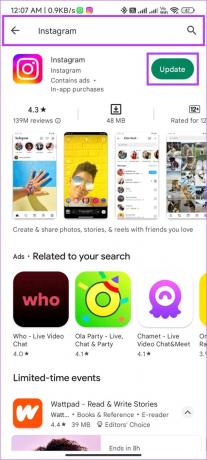
Not: Instagram arka planda çalışıyorsa, değişikliklerin gerçekleşmesi için yeni güncelleme uygulandığında yeniden başlayacaktır.
8. Instagram'ı Kaldırın ve Yeniden Yükleyin
Yukarıdaki düzeltmelerin hiçbiri yardımcı olmadıysa, veda etme zamanı gelmiştir. Hayır, şuraya taşınmanız gerekmiyor: Instagram alternatifleri. Uygulamayı kaldırmanız ve ardından yeniden yüklemeniz yeterlidir. Uygulamayı kaldırdığınızda, sorunlu olanlar da dahil olmak üzere onunla ilgili tüm dosyaları temizleyecektir. Sorunları giderdikten sonra, uygulamayı yeniden yükleyebilirsiniz.
Android'de
Aşama 1: Play Store'u açın > arayın ve Instagram uygulama sayfasını açın.

Adım 2: Kaldır'a dokunun ve onaylamak için tekrar Kaldır'ı seçin.

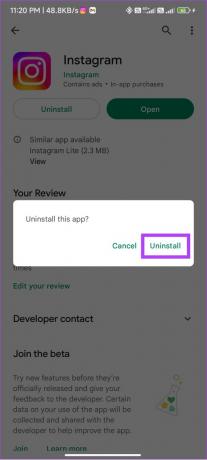
Aşama 3: Uygulamanın kaldırılmasını bekleyin. Ardından, Yükle'ye basın.

iOS'ta
Aşama 1: Instagram uygulamasına dokunun ve basılı tutun.

Adım 2: Uygulamayı Kaldır'ı seçin.

Aşama 3: Uygulamayı Sil'e ve ardından onaylamak için tekrar Sil'e dokunun.


Adım 4: Şimdi, App Store'u açın ve arayın instagram.
Adım 5: Al'a basın veya indirme simgesine dokunun.

9. Resmi Instagram Uygulama Alternatiflerini Kullanın
Hala Instagram'da altyazı kaybolma hatalarıyla karşılaşıyorsanız, alternatifleri kullanmanızı öneririz. Pek çok üçüncü taraf uygulaması olsa da, veri sızıntısı olasılığı yüksektir ve bu da sizin zararınıza bile yol açabilir. Instagram hesabı hackleniyor.
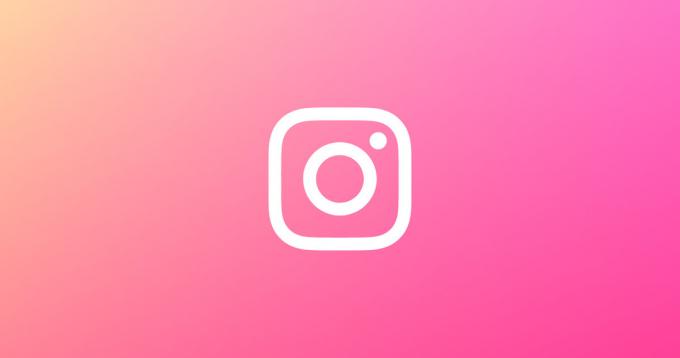
Bu nedenle, sorun çözülene kadar kullanabileceğiniz Instagram uygulamasının bazı resmi alternatiflerini burada bulabilirsiniz.
1. Android için Instagram Lite Uygulaması
Öncelikle düşük kaliteli Android cihazlar için yapılmış olan Instagram Lite, ana uygulamanın birçok özelliğinin kısaltıldığı basitleştirilmiş bir sürümüdür. Ancak yine de gönderiler için altyazıları görebilir ve altyazılı gönderiler yükleyebilirsiniz.
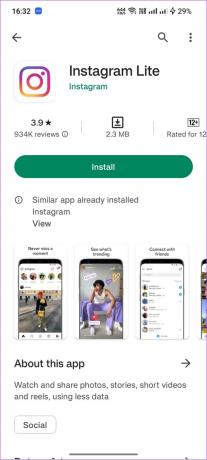
Instagram Lite'ı indirin
2. Instagram Beta (Android)
Yeni özellikleri platforma aktarmadan önce Instagram, bunları ilk olarak Beta sürümünde test eder. Bu nedenle, Beta sürümünde aksaklıklar olabilirken, önceliğiniz buysa Instagram gönderilerini görebilir ve bunlara altyazı ekleyebilirsiniz.
Android akıllı telefonunuzda Instagram Beta'ya kaydolmak için:
Aşama 1: Google Play Store'a gidin ve Instagram'da arama yapın.
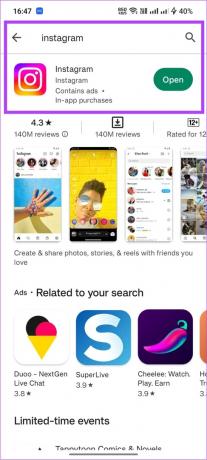
Adım 2: Instagram sayfasını genişletin ve Beta bölümüne katılın altındaki Katıl'a dokunun.
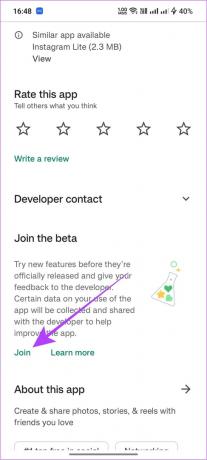
Aşama 3: Onaylamak için Katıl'a dokunun.
Benzer şekilde, beta sürümündeyseniz programdan ayrılmayı deneyin ve gönderinizin altyazılarını görüp göremeyeceğinize bakın. Instagram Beta'dan çıkmak için yukarıdaki adımları izleyin ve Katıl yerine Ayrıl'a dokunun.
10. Instagram'a bildir
Sorun devam ederse Instagram ekibine bildirebilir ve sizin için düzeltmelerini bekleyebilirsiniz veya yaygın bir hataysa bir güncelleme gönderebilirsiniz. Nasıl yapılacağını öğrenmek için rehberimize göz atabilirsiniz. Bir sorunu bildirmek için Instagram ile iletişime geçin.

Kalbin İçeriğine Yaz
Instagram altyazıları, düşüncelerinizi takipçilerinize iletmenin en iyi yoludur. Birçoğu harika altyazı yazmak için kaliteli zaman ayırıyor ve altyazıların Instagram'da görünmemesi bir şok olacak.
Bu kılavuzla, bu sorunu çözebileceğinizi umuyoruz. Herhangi bir şüpheniz varsa, bunları aşağıdaki yorumlara bırakın.

![Windows 10'da WiFi bağlantısı kesilmeye devam ediyor [ÇÖZÜLDÜ]](/f/d513fdfcfc29e5b496f158af827d25b4.png?width=288&height=384)